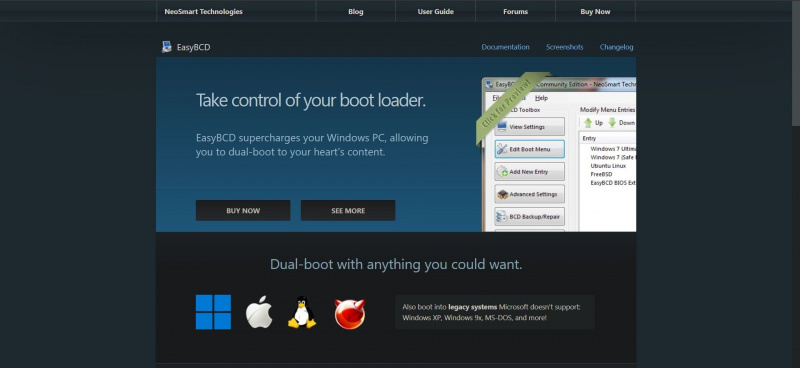Podczas podwójnego rozruchu dystrybucji Linuksa wraz z systemem Windows instalator konfiguruje program ładujący, zwykle GRUB, aby upewnić się, że nie ma konfliktów między dwoma systemami operacyjnymi podczas procesu uruchamiania.
Chociaż GRUB jest wszechstronnym i łatwym w użyciu programem ładującym, możesz chcieć przełączyć się na używanie Menedżera rozruchu systemu Windows jako domyślnego. Dowiedzmy się, jak korzystać z Menedżera rozruchu systemu Windows zamiast GRUB.
1. Zmień kolejność rozruchu w menu UEFI
Prostym sposobem na uruchomienie z Windows Boot Manager zamiast GRUB jest po prostu przejście do ustawień UEFI płyty głównej i zmiana kolejności rozruchu.
Generalnie podczas rozruchu możesz nacisnąć F12 lub Usuwać klucz do otworzyć centrum kontroli UEFI . Tam powinieneś znaleźć określone ustawienie, w którym ułożona jest hierarchia rozruchu.
Powinieneś znaleźć GRUB na górze, a następnie Windows Boot Manager. Po prostu zamień swoje pozycje, przeciągając lub za pomocą wszelkich niezbędnych środków (różni się w zależności od płyty głównej).
Gdy skończysz zmieniać ich pozycje, po prostu zapisz zmiany i wyjdź z panelu ustawień UEFI. Powinieneś teraz uruchamiać się z Windows Boot Loader.
2. Dodaj Linuksa do Menedżera rozruchu systemu Windows za pomocą EasyBCD
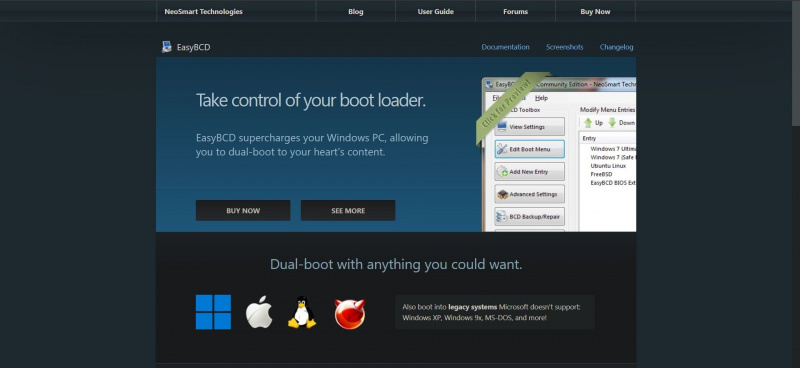
EasyBCD to darmowe oprogramowanie, które pomaga przejąć kontrolę nad procesem rozruchu systemu, umożliwiając modyfikowanie ustawień bootloadera. Jest to bardzo silne i skuteczne narzędzie do tego stopnia, że zalecamy używanie go w ostateczności. Możesz przypadkowo uszkodzić proces uruchamiania systemu, jeśli nie jesteś zaznajomiony z techniczną stroną rzeczy.
Ściągnij: EasyBCD (dostępna wersja komercyjna)
skrót klawiaturowy dla systemu Windows uśpienia 10
Oto jak zastąpić GRUB programem Windows Boot Manager za pomocą EasyBCD:
- Uruchom aplikację EasyBCD i kliknij Dodaj nowy wpis opcja.
- Następnie wybierz Linux spod System operacyjny patka.
- Wybierz GRUB2 w Rodzaj i wpisz nazwę swojej dystrybucji Linuksa.
- Pod Prowadzić wybierz partycję Linux, czyli dysk, na którym znajduje się twój system Linux. Postępuj ostrożnie, ponieważ wybór niewłaściwego dysku spowoduje niechcianą utratę danych.
- Kliknij na Dodać (znak plus), aby potwierdzić ustawienia i dodać dystrybucję Linuksa do Menedżera rozruchu systemu Windows.
Uruchom ponownie komputer i powinieneś znaleźć swoją dystrybucję Linuksa dodaną do Menedżera rozruchu systemu Windows. Teraz powinieneś być w stanie uruchomić stamtąd jeden z zainstalowanych systemów operacyjnych.
Teraz możesz uruchomić komputer z Menedżera rozruchu systemu Windows zamiast GRUB
Wykonanie powyższych kroków powinno pomóc w skonfigurowaniu systemu podwójnego rozruchu do uruchamiania z Menedżera rozruchu systemu Windows zamiast programu ładującego GRUB. Chociaż podwójne uruchamianie ma swoje zalety, wiąże się z pewnym ryzykiem, które może wpłynąć na wydajność na dłuższą metę.